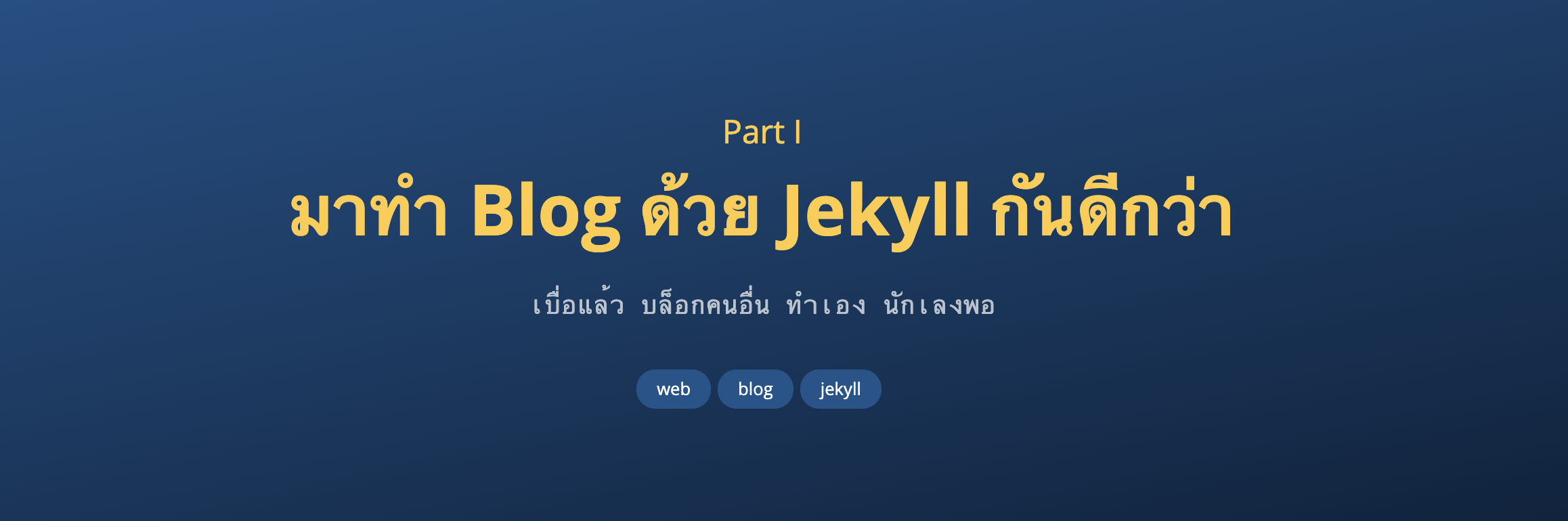ขอประเดิม entry แรก ด้วยการทำ blog ที่ทำให้เกิด blog นี้ขึ้นมา เอาฤกษ์เอาชัยกันหน่อยจ้า
เริ่ม
แรกเริ่มเดิมทีคืออยากจะหาที่เขียนบล็อกสักที่หนึ่ง เคยลองเขียนไว้ใน wordpress.com แบบที่เป็นเว็บ template แล้ว แต่ก็ทิ้งไป เพราะไม่ค่อยได้เข้าไปใช้บ่อยๆ แถม customize อะไรไม่ค่อยได้
เลยเปลี่ยนมาใช้ wordpress.org แทน แต่ยังไม่ตอบโจทย์ รู้สึก setup ยุ่งยาก แถมต้องไปหาที่โฮสติ้งอีก อะไรอีก #สายฟรี ไม่ค่อยได้บล็อกบ่อยๆเลยจบกันไปแบบนั้นดื้อๆ
มีบ้างที่เขียนบล็อกทั่วไปแบบไม่เกี่ยวกับโปรแกรมมิ่งเอาไว้ใน Facebook Page (ซึ่ง unpublished ไปแล้ว เพราะไม่มีเวลามาโฟกัสกับเพจมากและหมดมุขเขียน 555+)
เคยลอง Medium นิดหน่อย แต่ก็ยังไม่สาแก่ใจพี่ อยากได้เป็นของตัวเองอะๆๆๆๆๆๆ
วันนึงนั่งไถๆ Facebook แล้วไปเจอโพสของน้องคนนึง เลยทำให้ได้มารู้จักกับ Jekyll ครั้งแรก
Entry นี้มีอะไรบ้าง
ทำไมต้อง Jekyll
ก่อนจะเริ่มเขียนบล็อกด้วย Jekyll ขอพื้นที่ในการขิงและความประทับใจที่ได้ลองจับเจอกิ้วมาปู้ยี้ปู้ยำด้วยตัวเอง
- เขียนง่าย เริ่มง่าย อาจจะเข้าใจยากช่วงแรก แต่เดี๋ยวก็ง่าย (อะไรวะ)
- ตัว content ใน บล็อกเองเขียนด้วยภาษา markdown เข้าใจง่าย (readme ใน github ก็ใช้ markdown)
- ไม่ต้องมีหลังบ้าน เพราะมันอ่าน markdown ในตัวมันเอง
- Customize ได้ตามใจฉัน เขียนเอง บล็อกเอง นักเลงพอ
- มี official theme ให้ใช้ สำหรับคนขี้เกียจเขียนเองทั้งหมด
- รู้สึกเหมือนเขียนไป โค้ดไป ฟินดี
- เป็น static site เอาไป deploy ที่อื่นก็ได้ อย่าง netify ไรงี้ (เพิ่ง Google มา)
- ถ้าใช้ร่วมกับ Github Page ก็คือ ฟรี!
- ด้วยความเป็น static site มันโหลดไวเว่อร์มาก
- สามารถ Migrate Blog Content จากที่อื่นมาไว้ที่นี่ได้ หรือจากที่นี่ไปที่อื่นก็ได้อีก (ถามอากู๋เอา มีเยอะแยะ)
- (น่าจะมีอีก แต่นึกไม่ออก)
ข้อเสีย ก็พอมีอยู่เหมือนกัน เช่น
- ตอนแรกงงๆ ไม่รู้จะปรับแก้หน้าตาของมันยังไง ต้องใช้เวลาอ่านนิดนึง
- ใครไม่เคยจับ ruby เห็นตอนแรกอาจจะกลัว แต่จริงๆมันไม่ได้ require ruby skill ขนาดนั้น
- ถ้ามีบล็อกเยอะมากๆๆๆๆๆๆๆๆๆๆๆๆ อาจจะใช้เวลาในการ bundle นาน (ไม่แน่ใจนะ ยังไปไม่ถึงจุดนั้น)
- เขียนไป โค้ดไป โค้ดเพลินไป เขียนบล็อกไม่เสร็จสักที (ฮา)
- ต้องพอเขียนโค้ดเป็นบ้าง แต่ถ้าไม่เป็นเลย ก็เริ่มเรียนจากตรงนี้ก็ได้
ตามนั้นค่ะ weight ข้อดีข้อเสียกับตัวเอง แล้วตัดสินใจดู ก็เออ เอาวะ! ตี 2 ของคืนหนึ่งก็โหลด jekyll มานั่งเล่นดู
ส่วนตัว แทบไม่ได้แตะรูบี้มาก่อน แต่โครงสร้างของ Jekyll มันคล้าย Python Django ถ้าใครเคยเขียนมาก่อน ก็น่าจะสบายหน่อยค่ะ
ก่อนทำ Blog
เกริ่นคร่าวๆก่อนว่า Jekyll มันทำงานยังไง เอาตรงๆ ก็เพิ่งจับมาแค่วันนิดๆ ผิดถูกขออภัยนะฮะ
จบ
คือไฟล์ .markdown มันจะอยู่ในรูปแบบ yyyy-MM-dd-blog-name.markdown หลังจาก complie ไฟล์นี้จะถูก generate เป็น ~/yyyy/MM/dd/blog-name.html นะเอง
แต่! ยังไม่หมด jekyll มีฟังก์ชั่นสำหรับทำ category มาให้ด้วย อู้หูววว
เวลาเราเขียนบล็อกที่หัวของไฟล์จะมีหน้าตาประมาณนี้
---
layout: post # เลย์เอ้าที่เอามาใช้โชว์หน้าตาบล็อก เดี๋ยวจะพูดถึงทีหลัง
topic: "มาทำ Blog ด้วย Jekyll กันดีก่า" # ชื่อบล็อก
date: 2019-05-06 16:15 +0700 # วันที่เขียนบล็อก
categories: jekyll # category อยู่กงนี้
---
เขียน content ของ blog ตรงนี้
พอ compile ปึ๊บ ไฟล์นี้จะถูก generate ไว้ที่ ~/jekyll/2019/05/06/blog-like-a-coder.html นั่นเองจ้า
Requirements
- คอมต้องมี Ruby ถ้าไม่มี install ก่อนนะจ้ะ
- ใช้ command line ได้บ้าง
- ถ้าอยากเอาขึ้น github page ใช้ Git command line ได้เบื้องต้น หรือใช้ UI Tools ก็ไม่ว่ากัน
ลง Jekyll กันเลย
- ลง Ruby ในคอมกันก่อน ใครใช้ Windows OS อาจจะต้องหาท่าในการลงนิดนึง ส่วน MacOS, Linux มีอยู่ในเครื่องแล้วนะจ้ะ
- ลงแล้วลองพิมพ์
ruby -vเพื่อเช็คเวอร์ชั่นและความชัวร์ว่าอยู่ใน Environment PATH แล้ว$ ruby -v ruby 2.3.7p456 (2018-03-28 revision 63024) [universal.x86_64-darwin18] - ลง jekyll bundler
gem install jekyll bundler - สร้าง Jekyll site ของตัวเอง
$ cd ~/path/to/your/workspace $ jekyll new blog Running bundle install in /path/to/your/workspace/blog... . . . New jekyll site installed in /path/to/your/workspace/blogเท่านี้เราก็จะได้ Jekyll site พร้อม theme เริ่มต้นไว้ใช้งานแล้วจ้า
- อยากจะลองรันขึ้นมาดูก็
bundle exec jekyll serve --watchบล็อกของเราจะไปรันที่localhost:4000
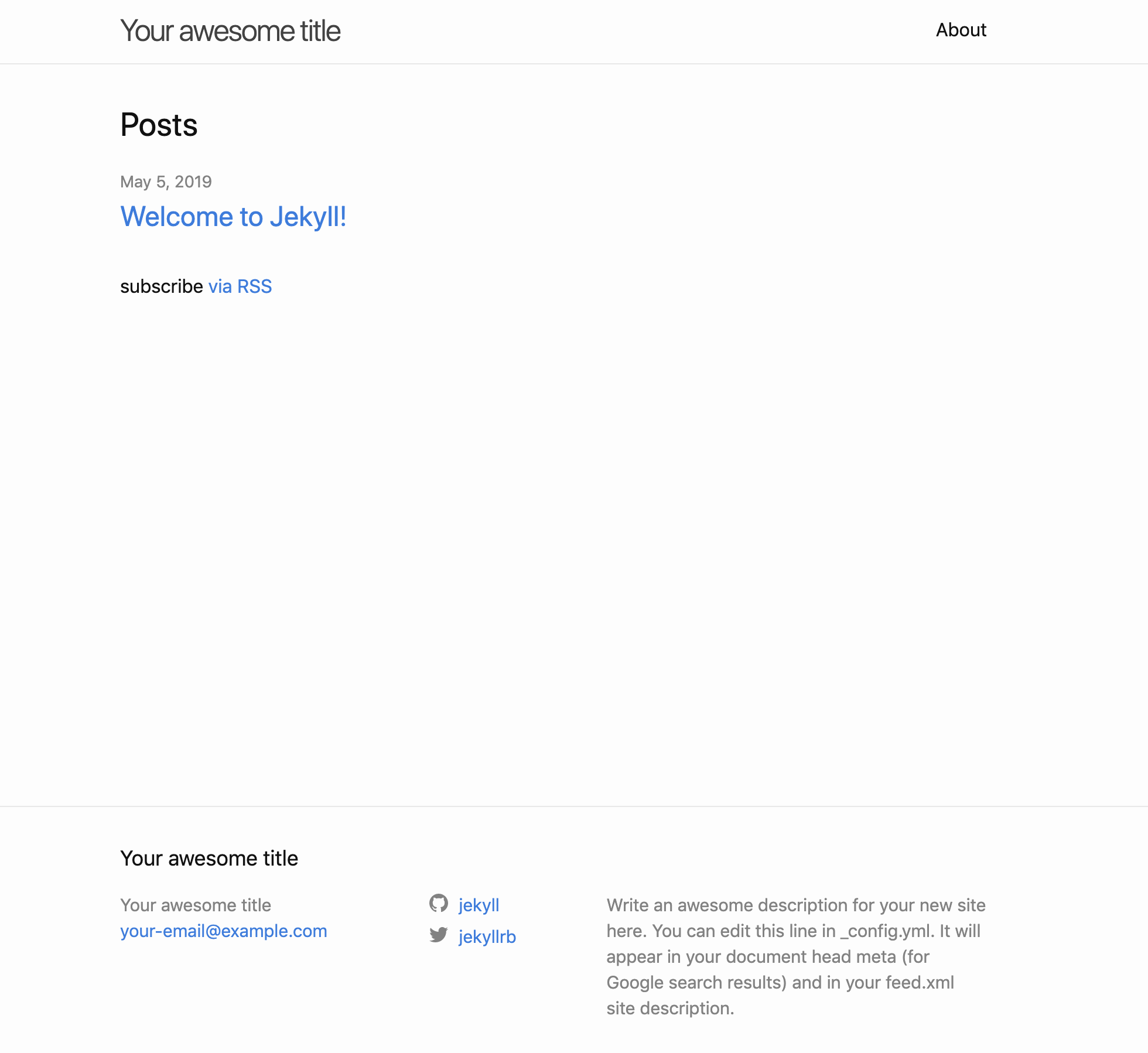
โครงสร้างของ project
ถ้าเข้าไปดูใน root โฟลเดอร์ที่เราเพิ่งสร้างมาเมื่อกี้ จะเจอไฟล์ต่างๆประมาณนี้
~/blog/
| _config.yml // เอาไว้เซ็ต config ของโปรเจ็ค
| .gitignore
| 404.html // ถ้าหา page ไม่เจอ จะเข้าหน้านี้
| about.md // content หน้า about
| Gemfile // สำหรับ install dependencies ต่างๆ
| Gemfile.lock
| index.md // content ของหน้าแรก
|
└─── _posts/
| | 2019-05-06-welcome-to-jekyll.markdown // ไฟล์ Blog แรกของเรา เย้!
|
└─── _sites/ // เวลารัน local ไฟล์ต่างๆจะคอมไพล์มาไว้ที่โฟลเดอร์นี้
|
└─── _sass-cache/
แก้หน้าแรกของเพจดูกันดีกว่า
หน้าแรกของเพจจะเริ่มต้นอ่านที่ index.md เสมอ
---
# Feel free to add content and custom Front Matter to this file.
# To modify the layout, see https://jekyllrb.com/docs/themes/#overriding-theme-defaults
layout: home
---
TL;DR
ใน _config.yml แก้บรรทัดต่อไปนี้ ตามใจชอบเลย
title: title ของเพจ
email: ใส่อีเมลล์ตรงนี้
description: >-
ข้อความอธิบายเพจสั้นๆ สัก 3-4 บรรทัด
baseurl: "/blog/"
url: "https://github-username.github.io" # เปลี่ยน github-username เป็น username ของตัวเอง
twitter_username: ยูสเซอทวิตเตอร์
github_username: ยูสเซอกิตฮับ
กด save สั่ง bundle exec jekyll serve --watch
แล้วไปดูที่ localhost:4000/blog/ หน้าตาก็จะเปลี่ยนไปตามที่เราแก้จ้า
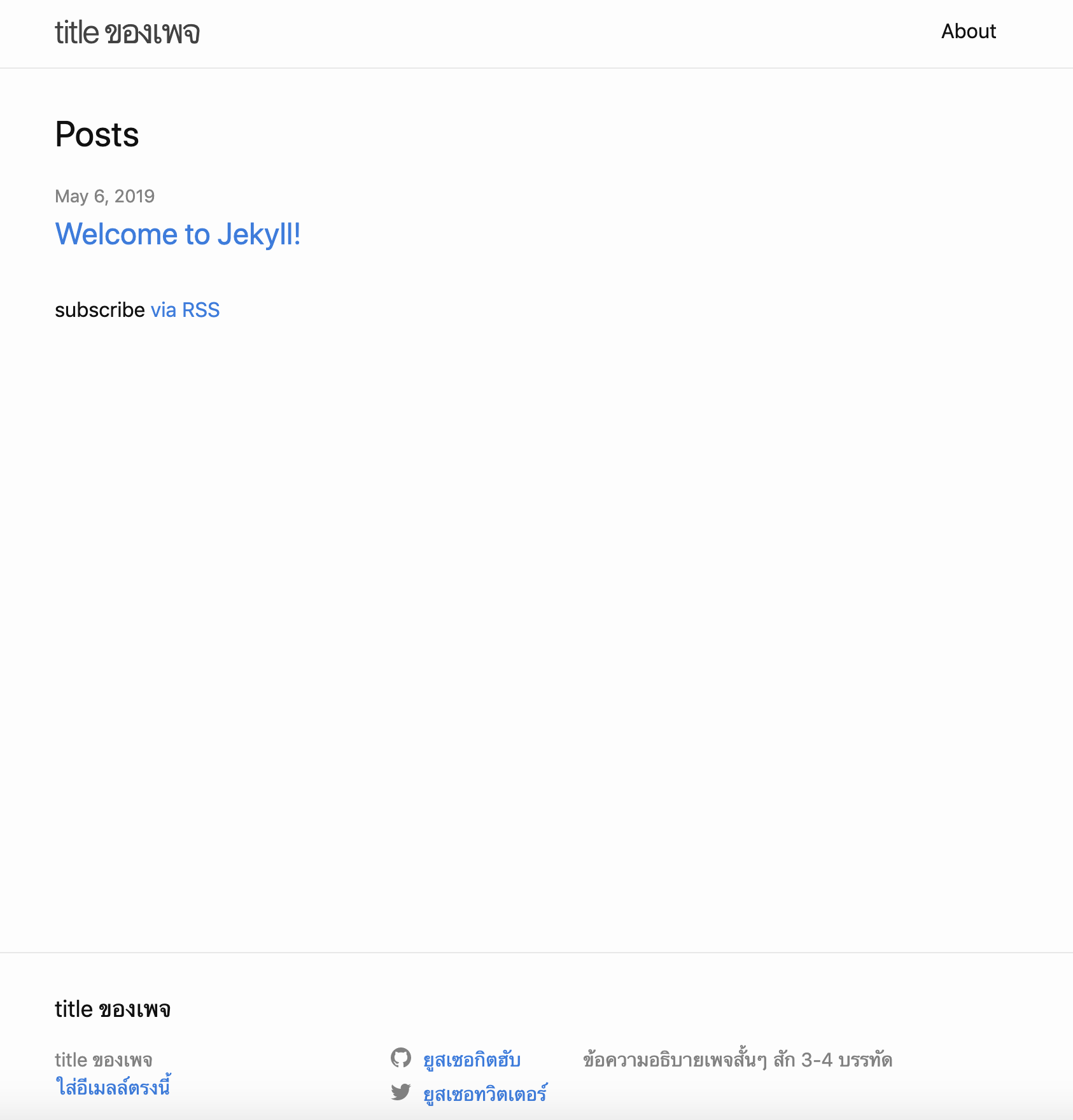
ทำไมล่ะ?
คำเดือน: ยาวมาก ข้ามไปเขียนบล็อกก่อนได้ ทำไปเรื่อยๆเดี๋ยวก็เข้าใจเอง
ถ้าเราเข้าไปดูที่ไฟล์ index.md จะเจอโค้ดนี้
---
layout: home
---
หมายความว่าหน้าแรก ใช้ layout จาก home.html ว่าแต่ … home.html นี่มันอยู่ที่ไหนล่ะ???
นี่เลยจ่ะ ไปดู _config.yml Line 29 จะเห็นว่า theme ที่ใช้เริ่มต้นคือ theme: minima
ดังนั้นเราต้องไปดู theme minima ว่าเค้าเขียน home.html ไว้ยังไง
ดูที่ไหน? เข้า Github ของ Jekyll โลด ข้างในจะมี plugin และ theme repo เต็มไปหมด theme minima จิ้มตรงนี้
เข้าไปดูที่ _layouts/home.html จะเจอประมาณนี้
---
layout: default
---
<!-- code html ต่างๆ -->
แปลว่า home.html extends มาจาก default.html อีกที
อ่ะ ไหนลองไปดู default.html ดูสิ้ โหย เจอโค้ดนี้หว่ะ
{%- include header.html -%}
แปลว่า default.html มันเอา templates includes มาจาก _includes/header.html
เราก็ trace ไปต่อ เปิดไฟล์นั้นขึ้นมาค่ะ!! #ไปค่ะพี่สมหมาย
<a class="site-title" rel="author" href="/blog/">{{ site.title | escape }}</a>
เจอแล้ว!!! ไอเจ้า site.title ก็คือเอาค่ามาจาก title: title ของเพจ ที่อยู่ใน _config.yml นั่นเอง
ดังนั้นเรามองอย่างง่ายว่า site ก็คือ object ที่เอามาจาก _config.yml ก็พอไหวอยู่
นี่แหล่ะ ที่มาของการแก้ _config.yml แล้วการแสดงผลในหน้าแรกมันเปลี่ยนไป
ถ้าเราเพิ่ม myvar: foobar ใดๆ ใน _config.yml แล้วอยากดึงมาใช้ด้วย site.myvar ได้เหมือนกัน
เขียน First Entry ของตัวเอง
ตามที่เกริ่นไว้แล้วใน ก่อนเริ่ม Blog แรก การเขียนบล็อกใน jekyll นั้นง่ายมาก
แค่เราสร้างไฟล์ที่มี format yyyy-MM-dd-blog-name.markdown เอาไว้ในโฟลเดอร์ _posts
Jekyll ก็จะ generate ไฟล์ html ที่เป็นหน้าใหม่ พร้อมลิ้งให้เราอัตโนมัติ!
-
รัน jekyll server ก่อน
bundle exec jekyll serve --watch -
สร้างไฟล์ใหม่ สมมติว่าชื่อ
2019-05-06-first-blog.markdownเอาไว้ที่_postsชื่อไฟล์ใช้ภาษาอังกฤษนะจ้ะ ลองภาษาไทยแล้วไม่เวิร์ค
---
layout: post
title: "บล็อกแรกเลยเธอ"
date: 2019-05-06 18:33:25 +0700
categories: diary
---
บล็อกซะหน่อยจ้า
# หัวข้อ 1
## หัวข้อ 2
**ตัวหนา**
_ตัวเอียง_
กด save แล้วไปดูที่ localhost:4000/blog/ จะเจอ entry ใหม่เข้ามา
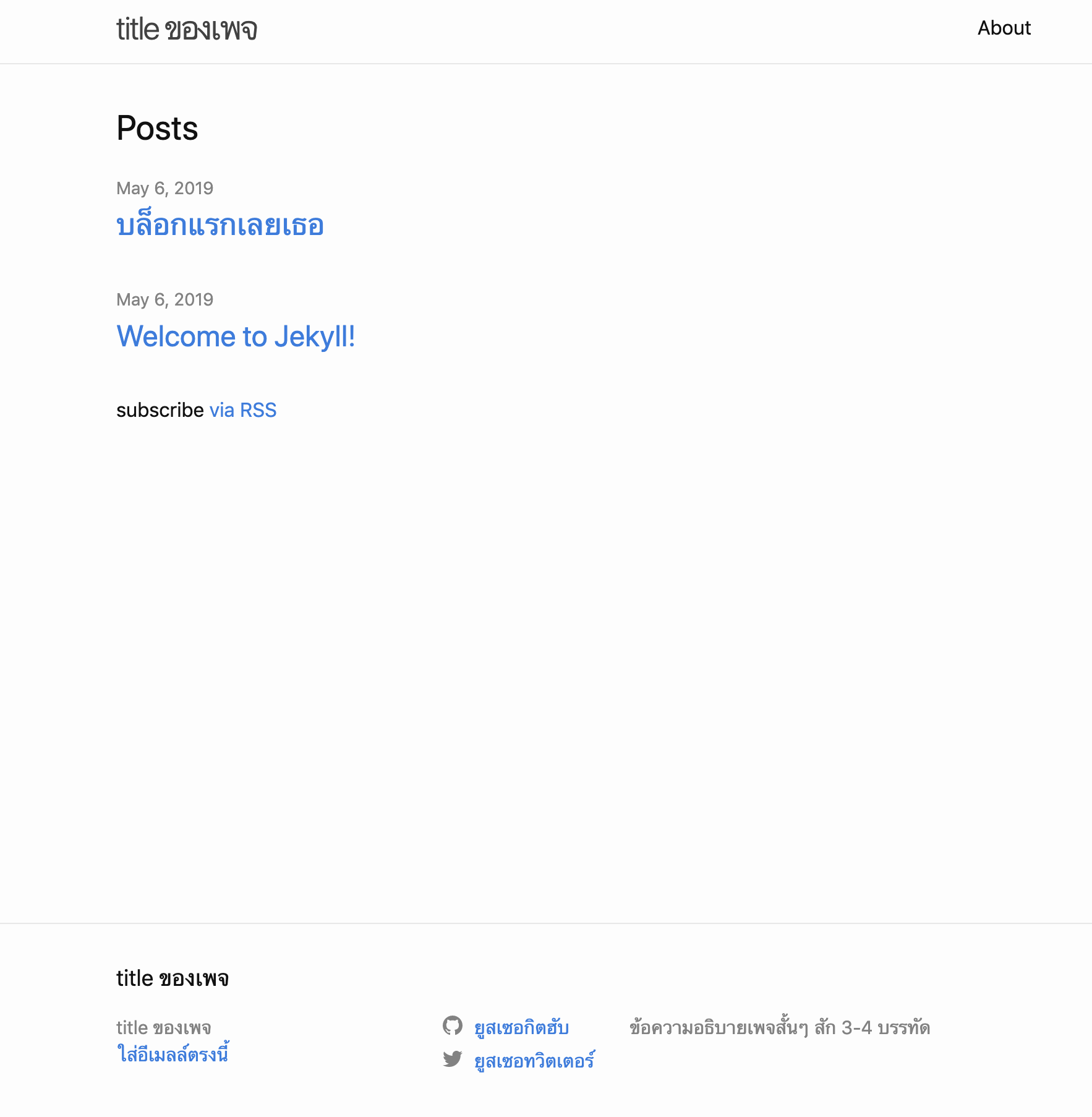
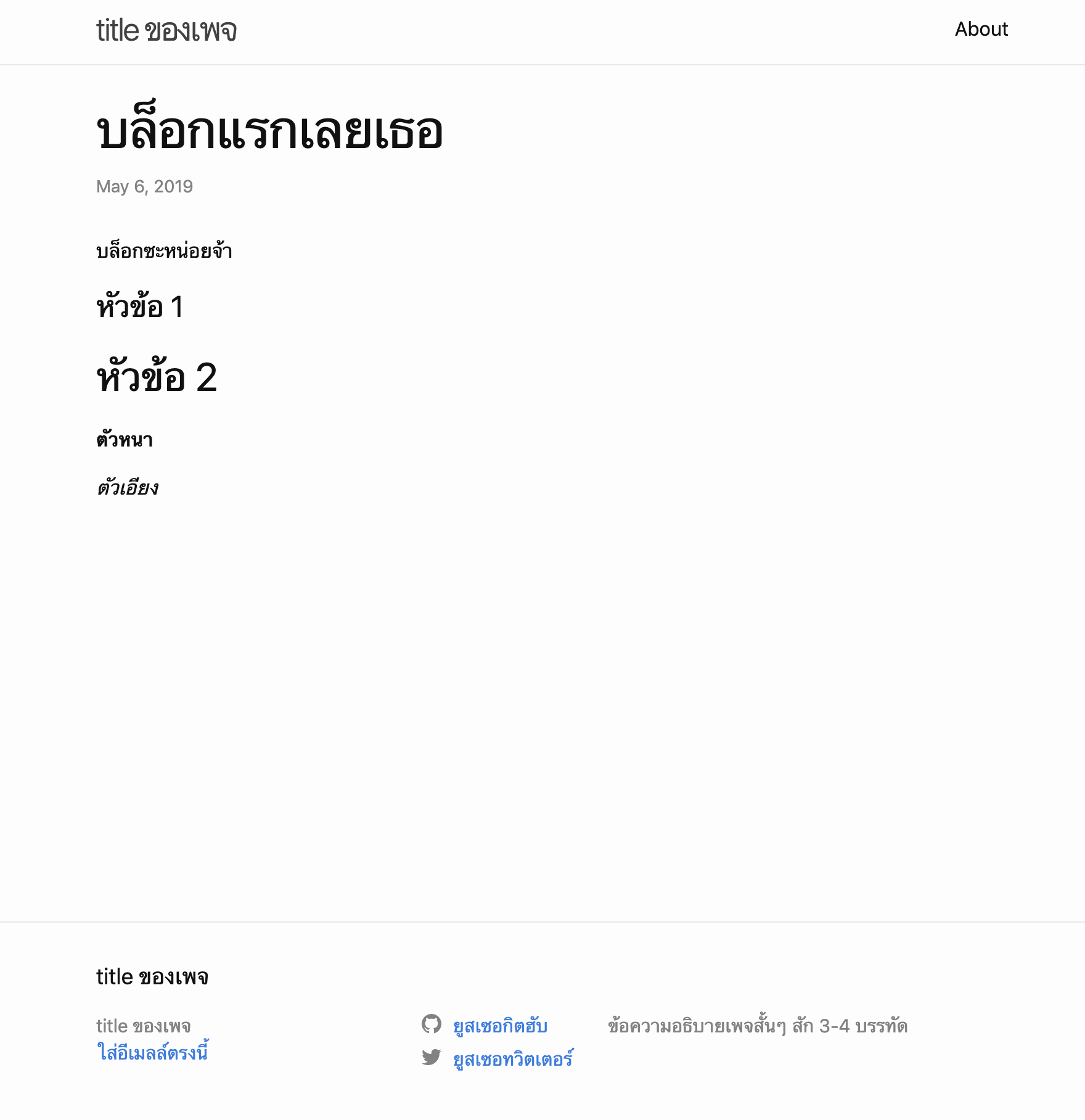
จบละเธอ อีซี่
ถ้าอยากเอาขึ้น github ก็สร้าง repo ใหม่ขึ้นมา แล้ว push code ขึ้นไปที่ master branch เลย
ที่ repo นั้น ไปที่ setting > Github page เลือก master branch รอแป้บนึง เพจเราจะดีพลอยไปที่ https://your-github-username.github.io/blog/ (เดี๋ยวมาเขียนแบบละเอียดอีกที)
หลังจากนี้จะ Add Entry ใหม่ ก็เพิ่มไฟล์ใหม่ใช้ format yyyy-MM-dd-blog-name.markdown ไปเรื่อยๆ แค่นี้ก็ได้บล็อกมาใช้ละ
ตัวบล็อกเขียนด้วยภาษา markdown และ kramdown
แต่เว็บดูจืดๆไม่สวยเลย :(
ใช่จ้า เอ็นทรี่หน้าเดี๋ยวมาเขียน Tutorial สำหรับเขียนแต่งหน้า blog ตัวเอง เพราะรู้สึกว่ามันชักจะยาวเกินไปละ
เอาไว้ว่างๆ จะมาอัพเดต
วันนี้ไปแร้วนะ มุฟมิฟ
May the </code> be with you